でもポケットwifiじゃなくて、スマホひとつでシンプルにしたい、と考えている方向けの情報です。この記事は、SIMカードを自分で設定してご自身のスマホを不自由なく使えるようにするための記事です。
ただ、設定についてなにか問題が起きても責任は取れないので自己責任でお願いいたします。
不安な方は、現地でのポケットwifiを調達するのが良いですよ!
SIMカードはどこで売っているの?
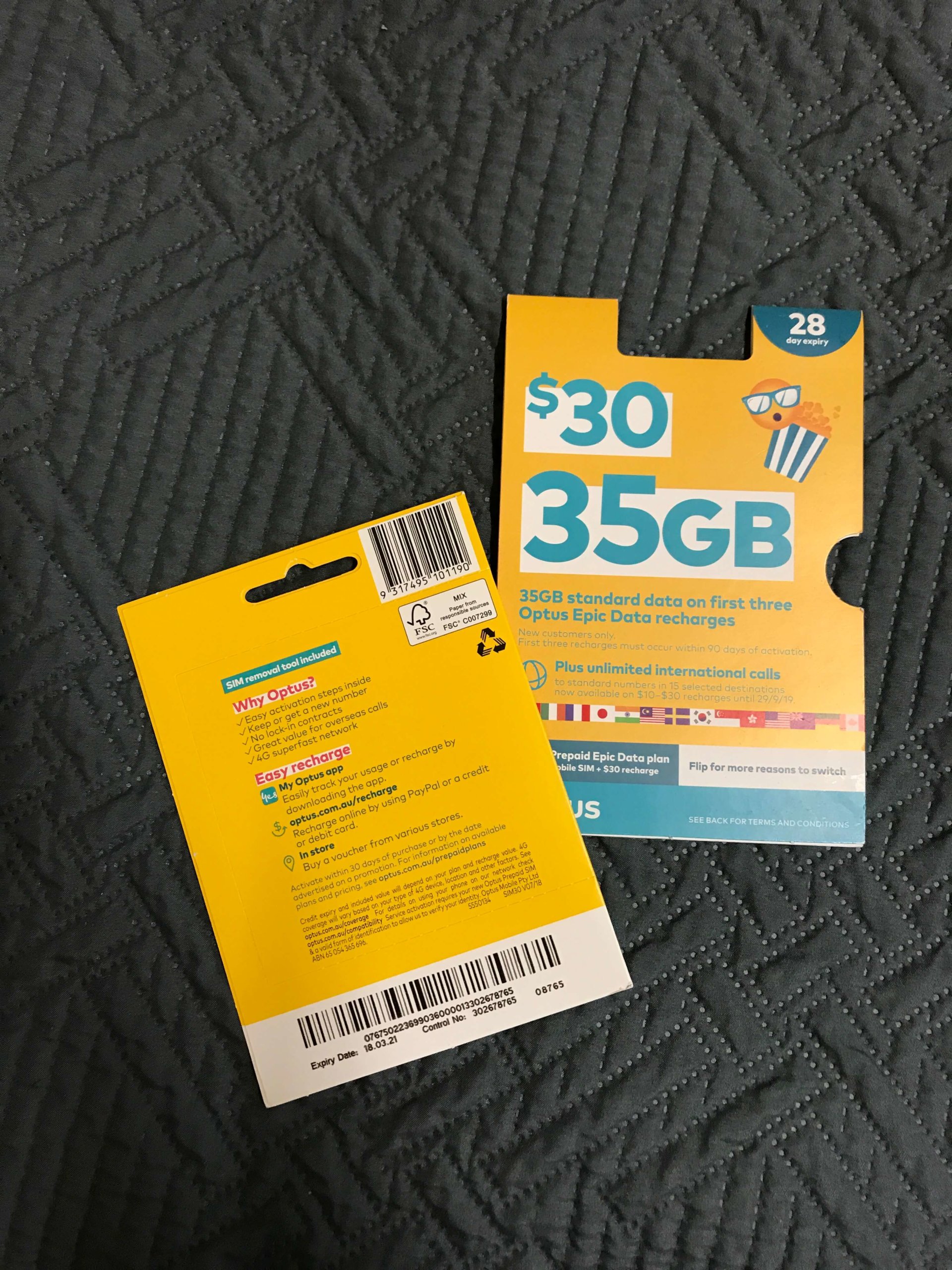
ケアンズ空港でもSIMカードは売っていますが、定価のままなのであまりお得感がありません。
ケアンズ現地ではコールスやウルワースといったスーパーがあります。長く滞在される方は、必ず一度は足を運ぶかと思います。
実はこれらのスーパーは毎週セールを行っております。というか、決まってます。
水曜日にセール内容が切り替わるため、火曜日に足を運び半額になっている商品はすぐにゲット!
なんてのがおすすめですね。
めぼしいものがなければ、水曜日にもう一度足を運ぶのが、お得に買物をするコツです。
そのセールの中にSIMカードが含まれていることがよくあります。
通常、30ドルで28GBから35GBのデータ通信ができるプリペイド式のSIMカードが販売されていますが、セール中は半額や10ドルなんてことも!
なので、タイミングよくゲットできたらとってもラッキーです。
あとはうまく設定ができればってところですね。
基本的には、販売しているところで設定方法もサポートしてくれますが、もちろん英語になります。
ですので、英語が話せない方にとってはいささかハードルが高いですね。。。
販売しているSIMカードについて
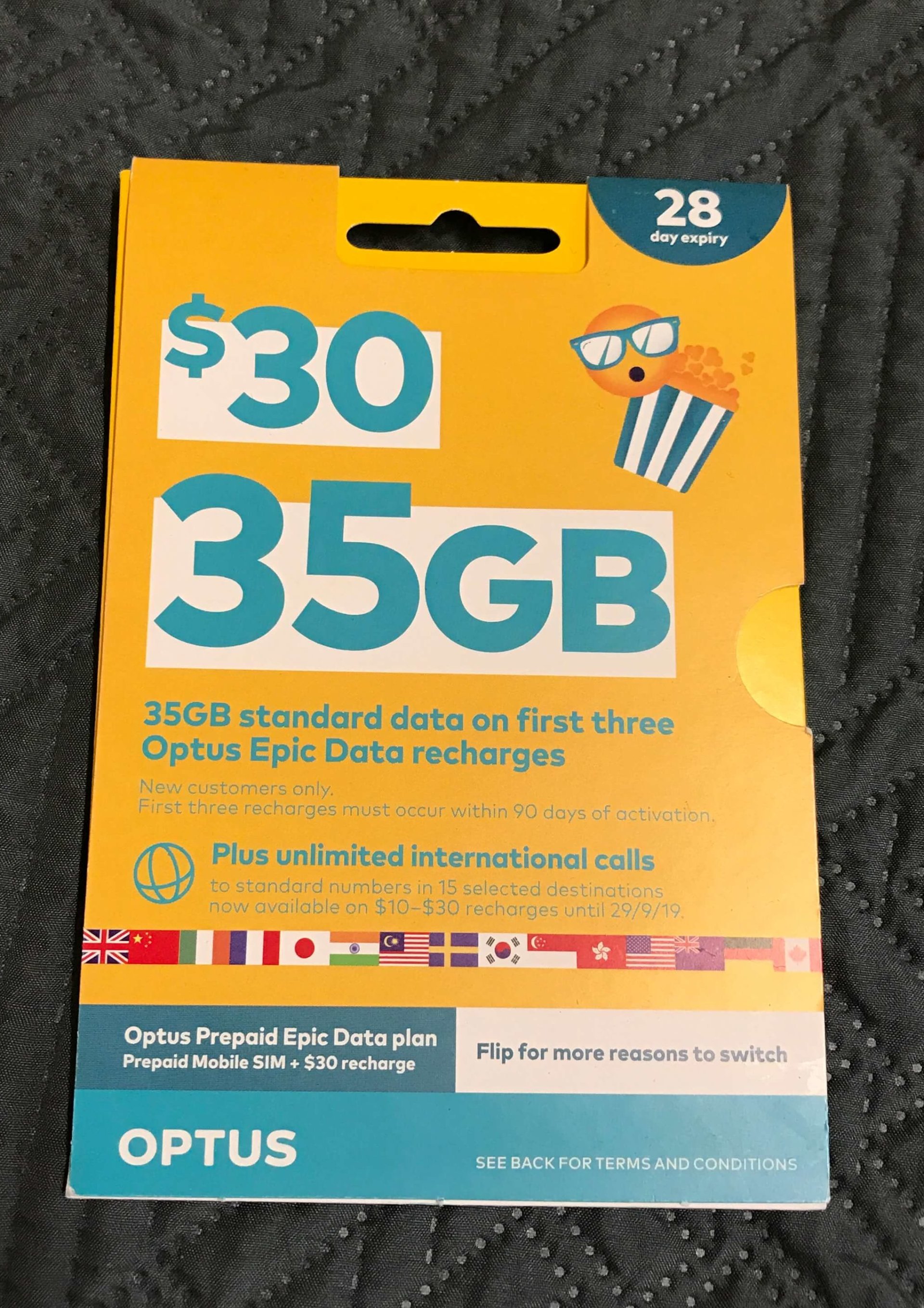
日本で言うドコモ、au,ソフトバンク的な位置づけに
Optus、Telstra、Vodafoneがあります。
今回はOptusを例に設定方法を解説いたします。
その前に、使用できる前提条件があるため、しっかり確認しておきましょう。
前提条件は下記の3点です。
①使用しているスマートフォンがSIMロック解除済みであること
②iOS(iPhone)とアンドロイド端末では設定方法が異なること
③パスポート情報もしくはクレジットカード情報が必要
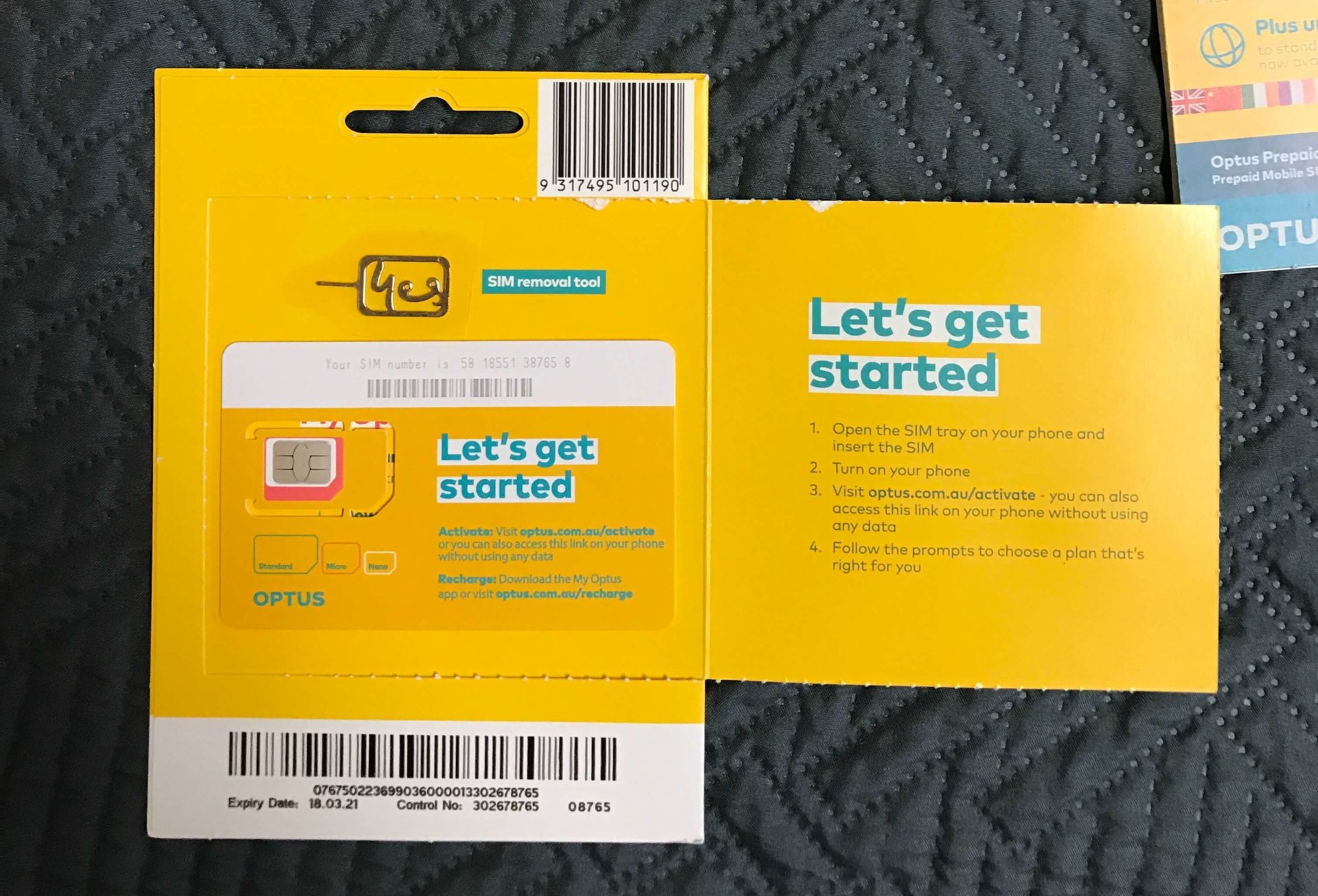
こんな感じでSIMカードのパッケージがあります。
パッケージの中にはSIMカードのホルダーを出すピンとSIMカードがあります。
SIMカードはサイズによって切り出す大きさが変わるためパキッとやらないように気をつけてください。
ここでサイズを間違えると、いろいろ大変になります。。
OPTUS SIMカードの設定について
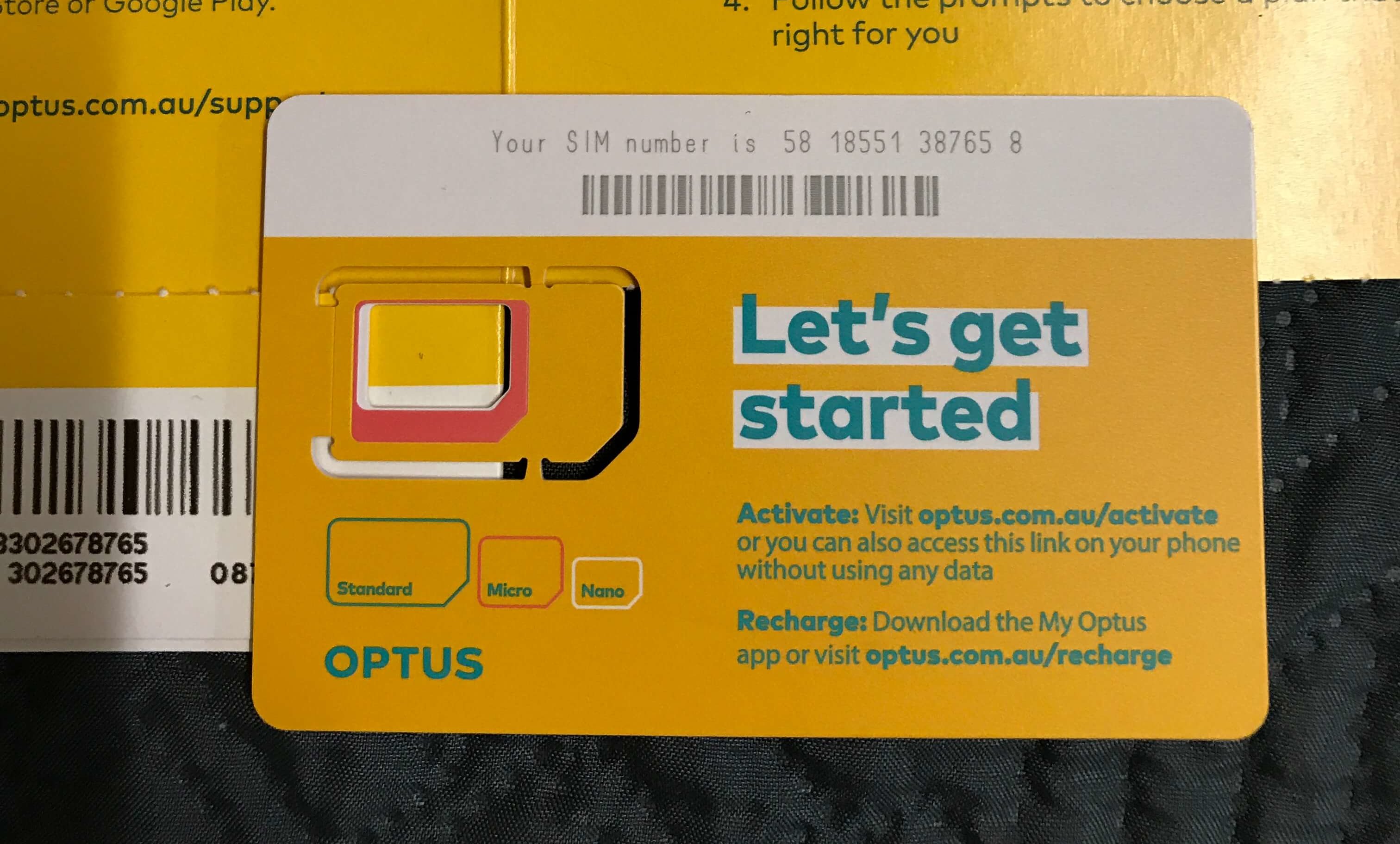
初期設定(アクティベート)はiPhone,アンドロイド端末に違いはありません。
まずは端末にSIMカードを挿しましょう。
この時、装着しているSIMカードと同じサイズに切り取るようにしてください。
あと、装着していたSIMカードは無くさないようにね。
日本に戻った時に必要になります。
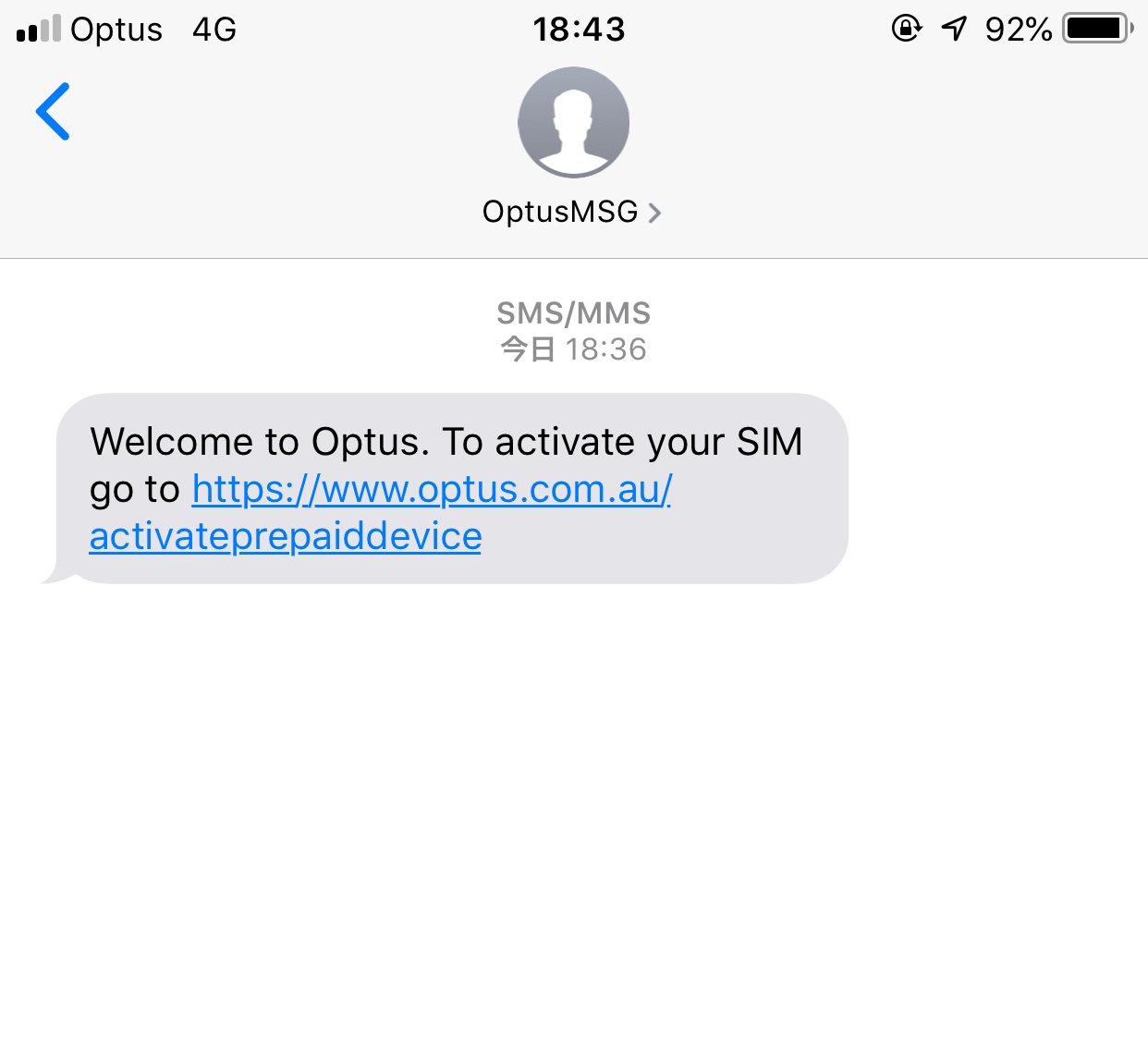
スマホに購入したSIMカードを挿入したらそのまま少し待ちます。おおよそ5分以内くらいにOptusからメッセージが送られてきます。
そのメッセージにアクティベートのためのリンクが記載されていますので、リンクをタップします。
※wifi環境が無くてもセットアップはできますが、wifi環境で行うほうがスムーズで早いです。
SIMカードのパッケージに、アクティベートのリンクURLも記載されておりますが、送られてくるリンクURLと少し異なっていました。
そのため、メッセージの方を優先させております。
パッケージに記載のアクティベートリンクURLはこちらです。
https://optus.com.au/activate
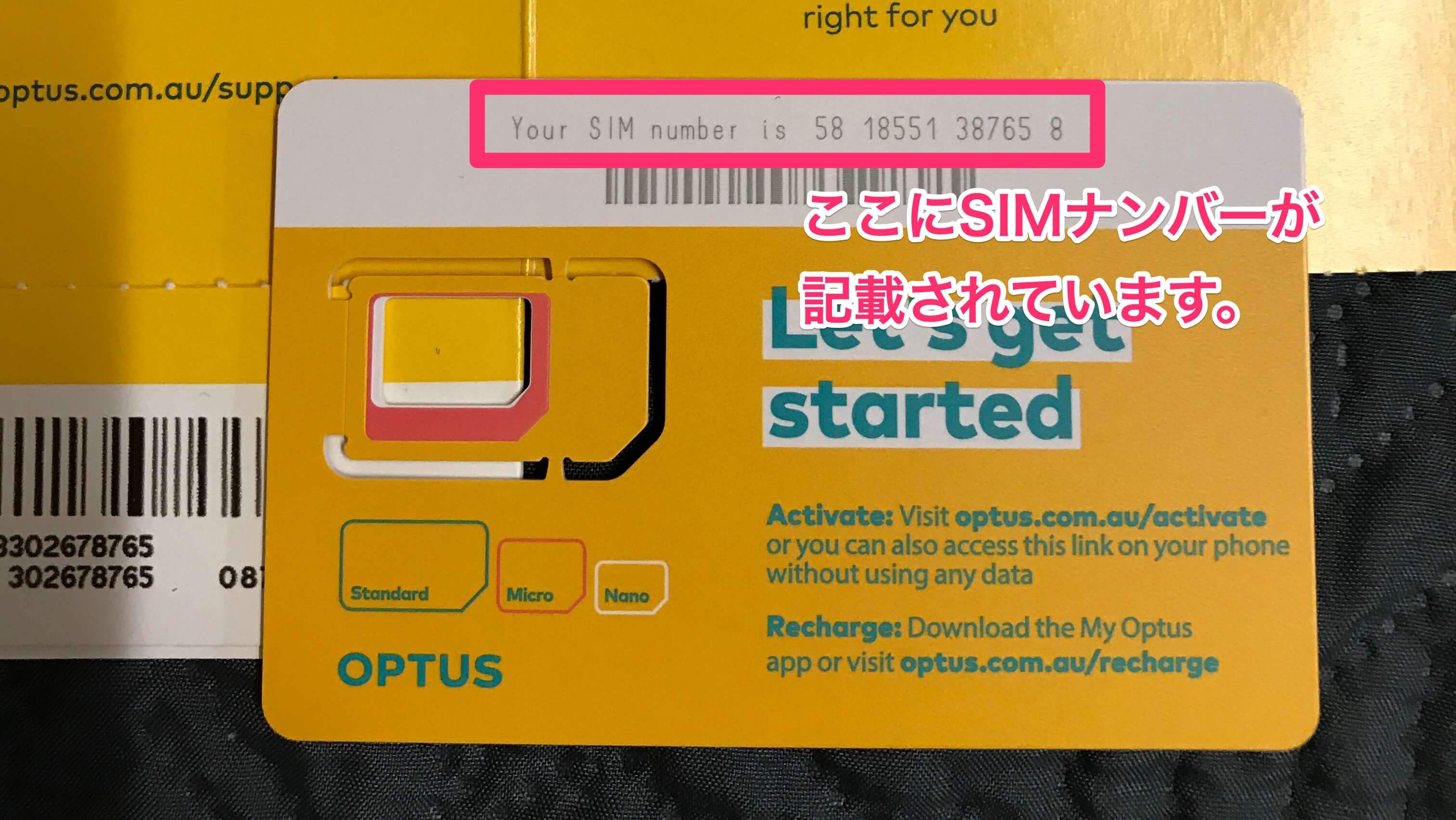
1.Your SIM
メッセージから、アクティベートのURLへアクセスしたら、画面の指示に従って登録を進めていきます。
Enter SIM Nunberは、SIMカードに台座に記載されていますので、そのまま記載します。
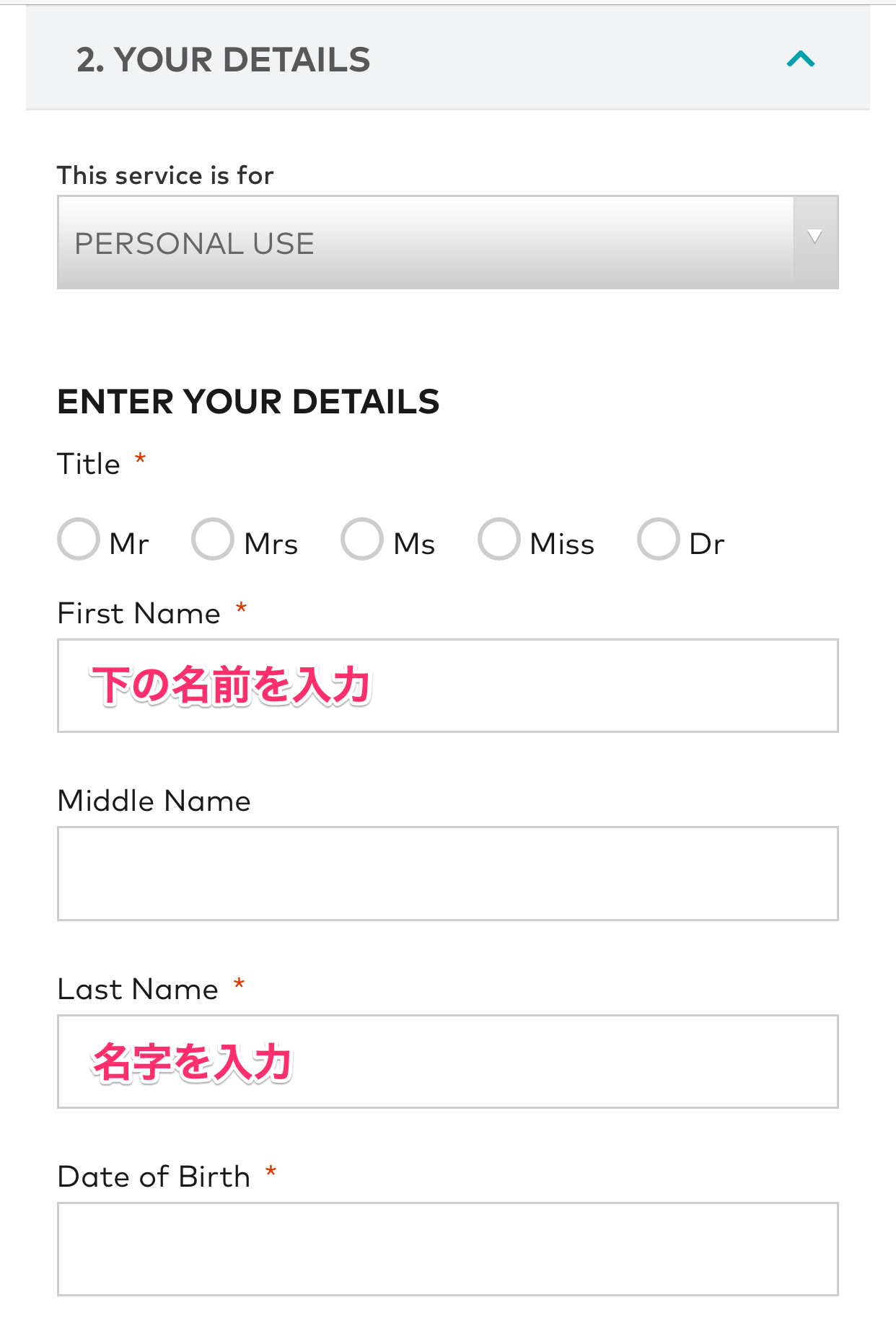
2.Your Detials
使用する方の詳細情報を入力します。
後にパスポート情報も入力するため、適当に入力してしまうと認証が通らず時間がかかりますのでご注意ください。
※パスポート内容と合わせておくことがポイントです。
First Nameは下の名前。Last Nameが名字です。
ローマ字(パスポートの記載に合わせてください)
結構、どっちだっけ? ってなりますよね。
Date of Birthは日付/月/年の順番です。
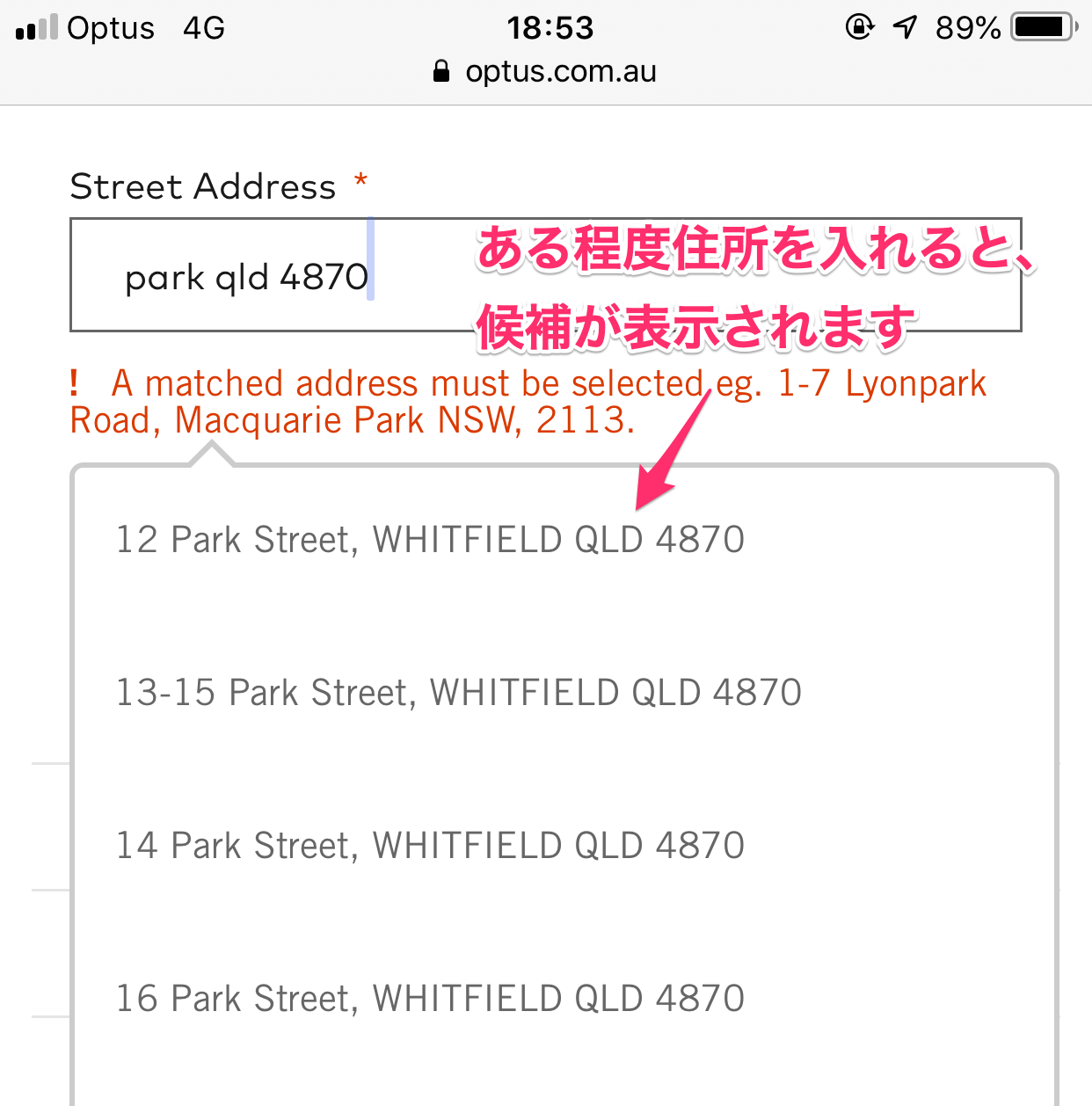
Street Adrressは滞在先のホテルの住所を記載します。
ここが第一のつまづきポイントですので、諦めずに頑張ってください!
住所を記載していると、自動で入力候補が出てきますので、候補が出たら選択ください。
※ここで候補が出ずに手入力だと、次に進めなくなってしまうため注意ください。
滞在先の住所ができない場合はケアンズセントラル駅の住所を入れるなどして試してみてください。
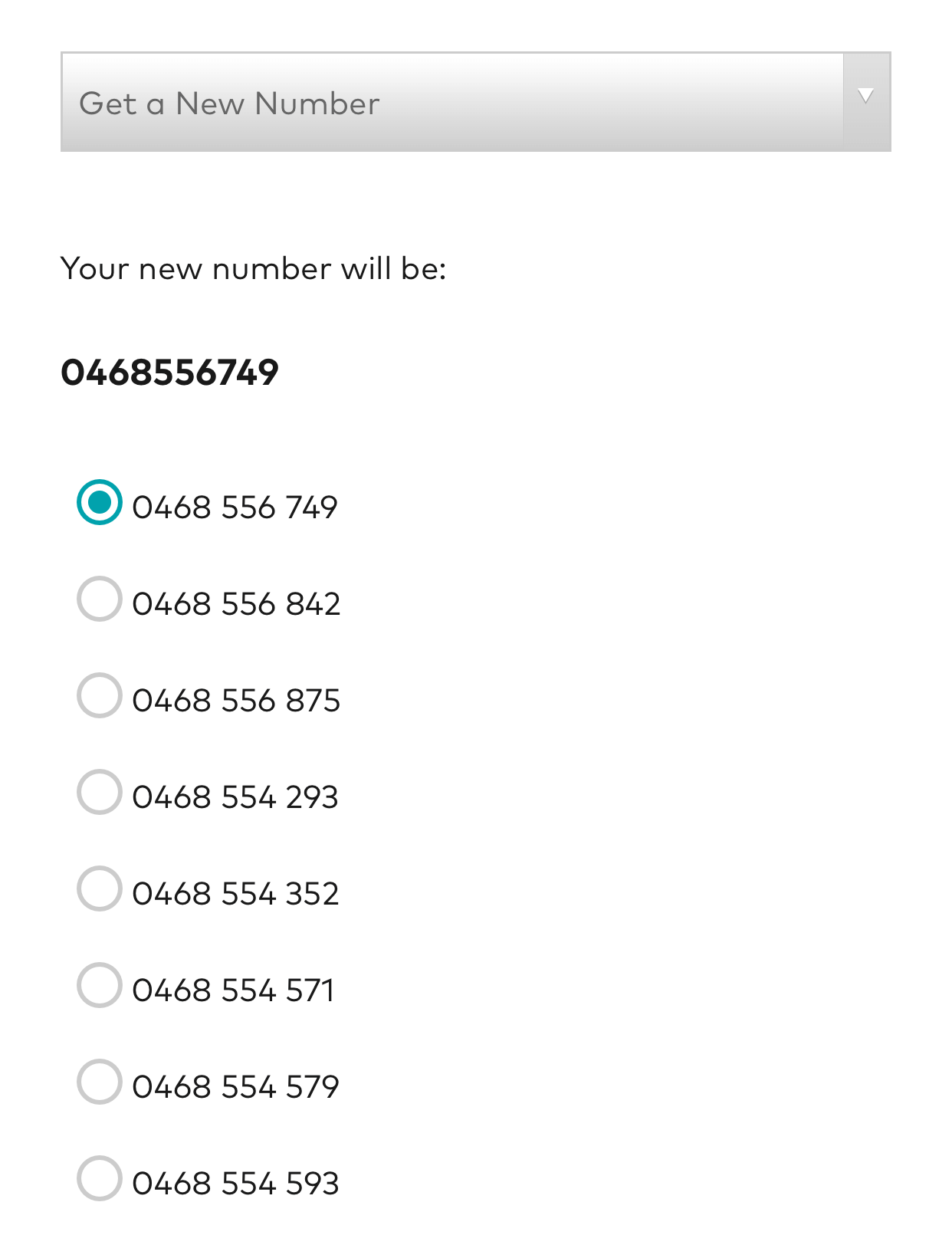
3.Your Number
使用する方電話番号を選択します。
SMSも使えますが、お金がかかるので注意くださいね。
電話番号を選択するだけの場合は、追加で費用は発生いたしませんのでご安心ください。
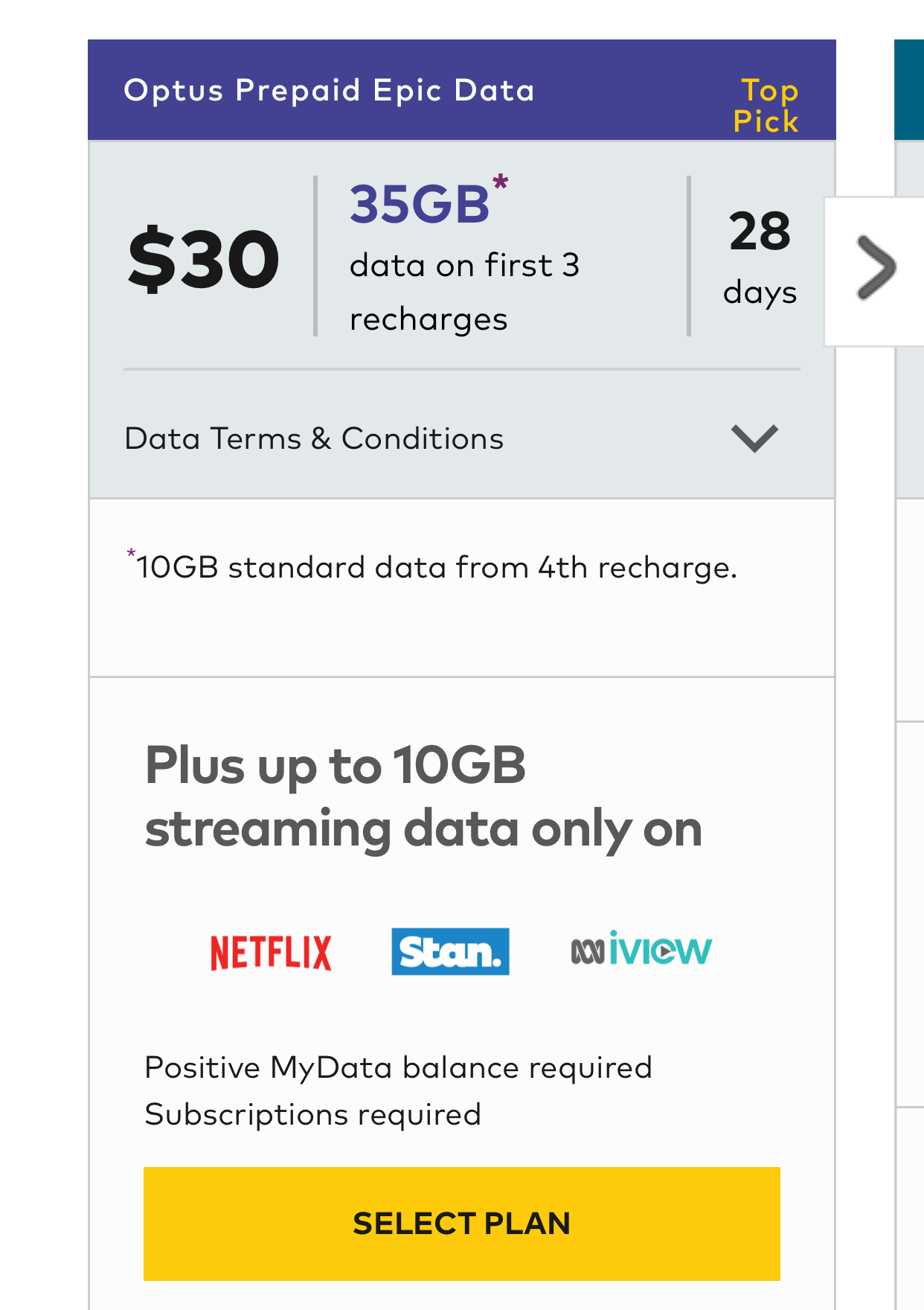
4.Your Plan
購入したSIMのプランを選択します。
これはSIMのパッケージで確認ください。
このブログで紹介しているSIMカードと同じものを購入している場合は、28日間で35GBのデータ通信ができるプランとなります。
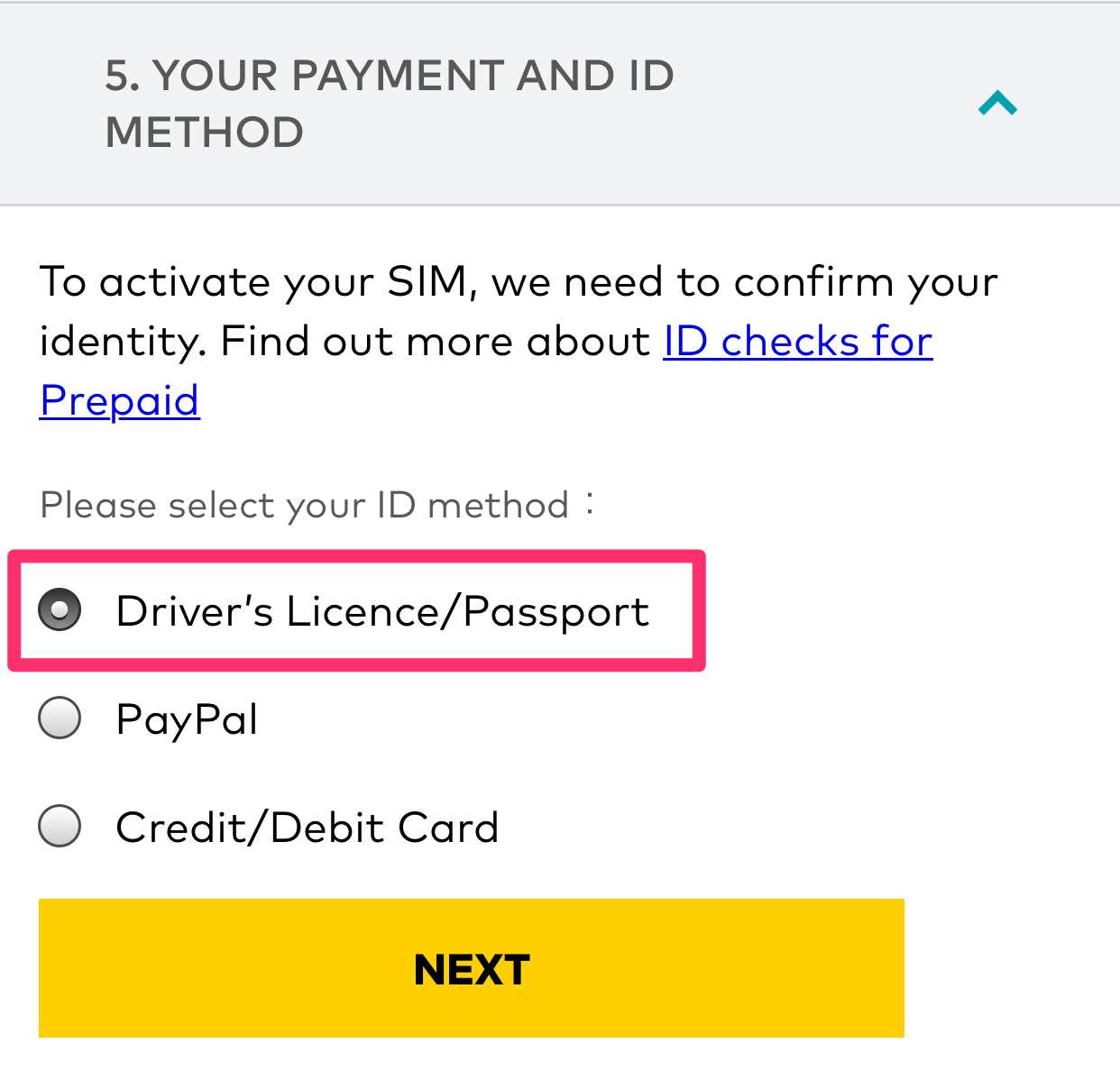
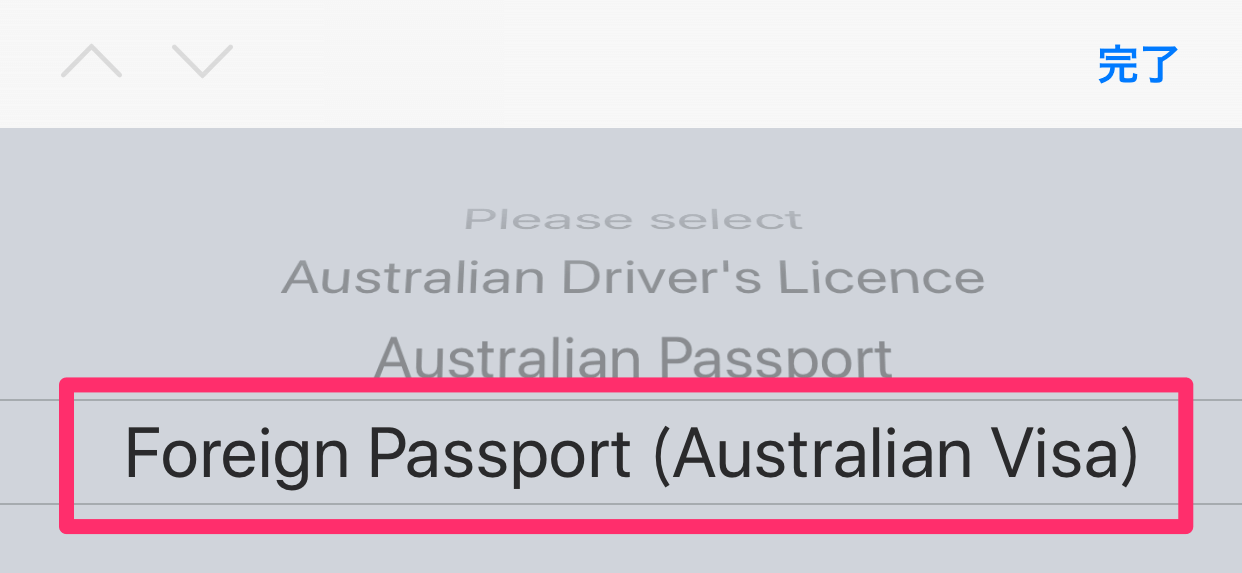
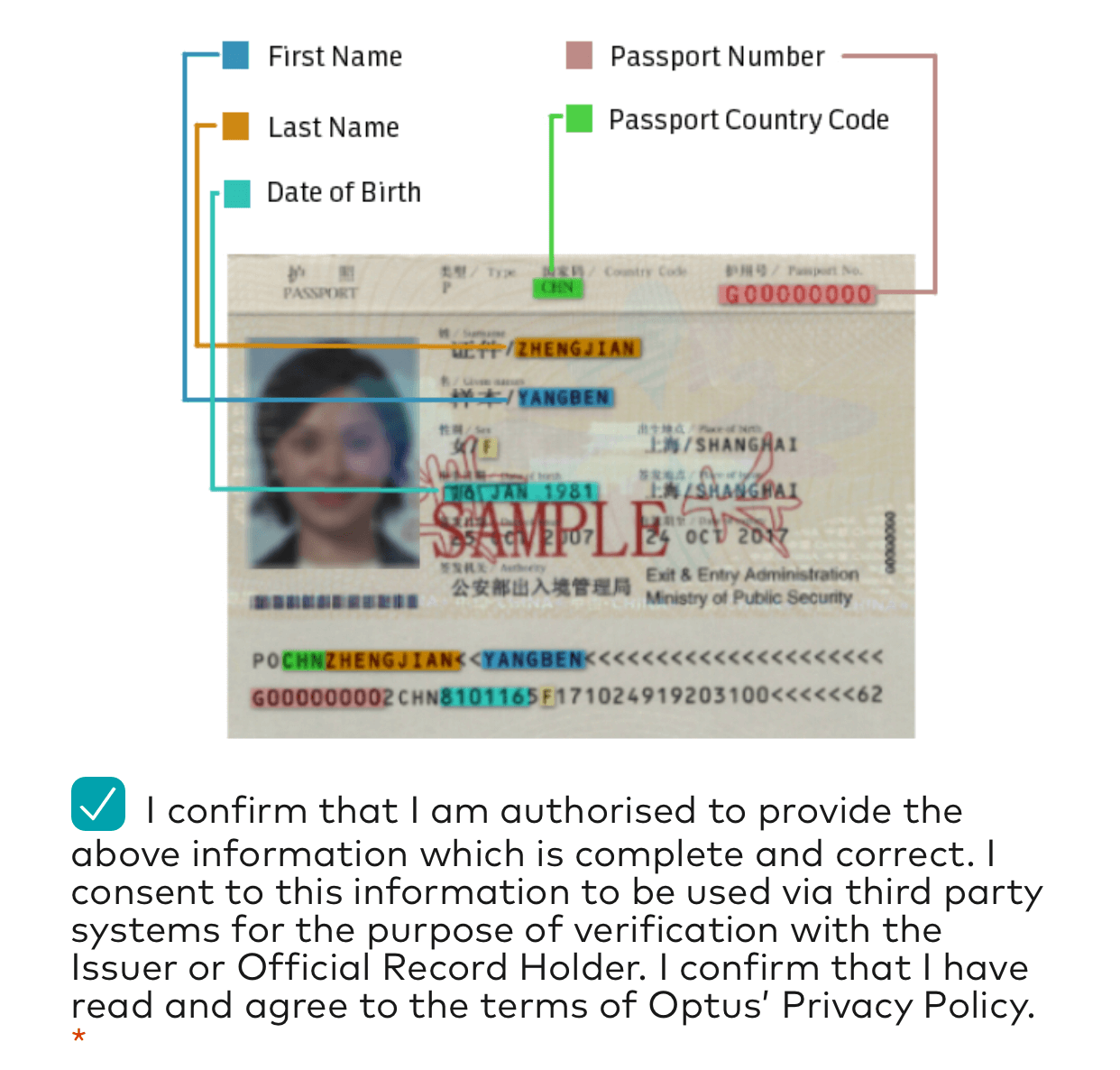
5.Your Payment and ID Method
パスポート情報で認証しますので、一番上のDriver’s Licence / Passportを選択します。
日本のパスポートはオーストラリアから見れば外国のパスポートになるため、Foreign Passportを選択します。
パスポート番号、名前などを入力します。
画面をスクロールするとら画面の通りサンプルがありますので簡単ですね。
チェックボックスにチェックを入れてNEXTボタンを押します。
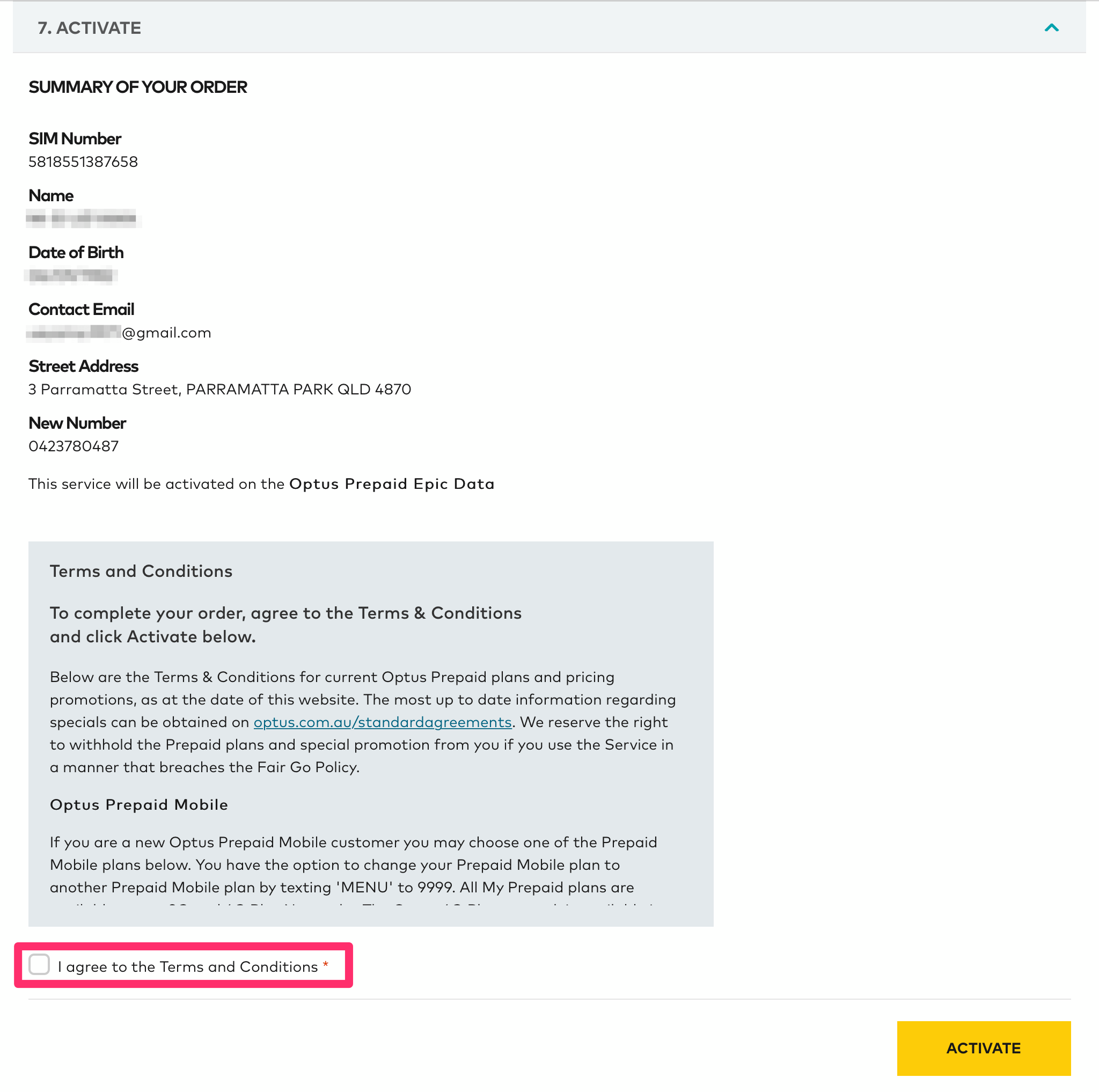
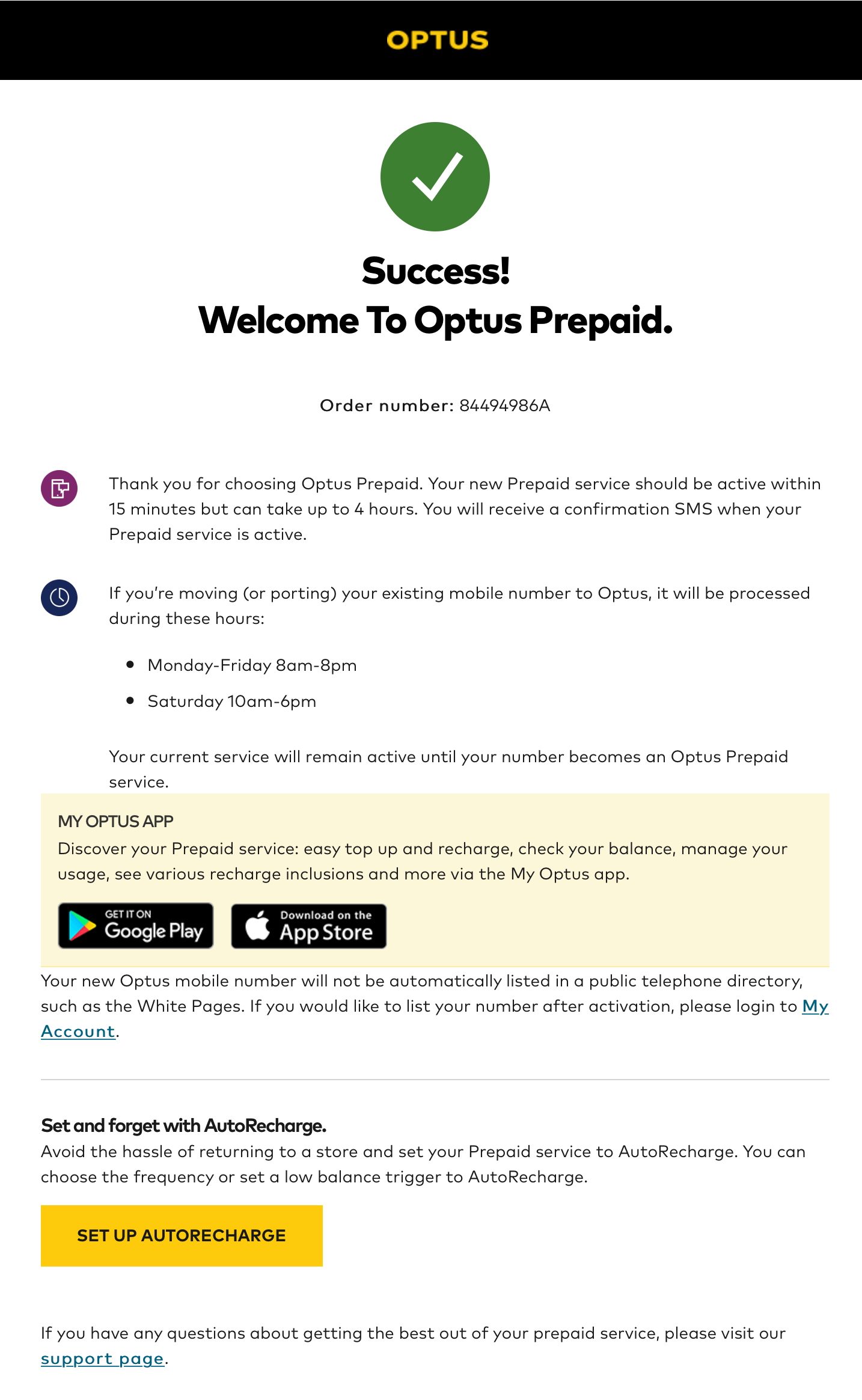
6.Activate
入力内容に問題がなければ、入力内容の確認画面が表示されます。
一番下のチェックボックスにチェックを入れて、右下のActivateボタンを押せばアクティベート完了です。
これでデータ通信ができますので、ケアンズでもスマホをガンガン使うことができます。
ポケットWifiよりスマホにSIM設定の方が使い勝手は便利ですよー!
OPTUSのAPN設定
APNの設定に入り、下記内容を設定ください。
Name:Optus Yes Internet
APN:yesinternet
OPTUSの公式ページより引用
https://www.optus.com.au/for-you/support/answer?id=1378



コメントを残す